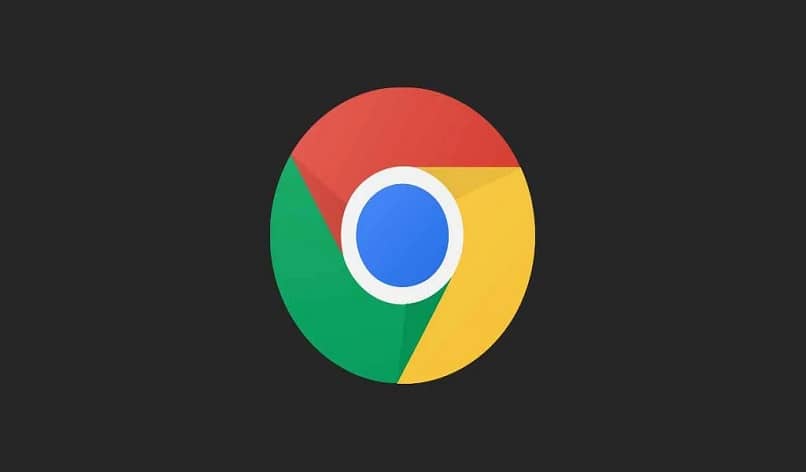الإنترنت هو أعظم أداة موجودة اليوم للبحث عن المعلومات. وهذا شيء عظيم لأنه يجعل الحياة أسهل لكل إنسان. ولكن يمكن أيضًا أن يؤدي ذلك إلى نتائج عكسية نظرًا لكمية المحتوى الشرير الموجود هناك. ومع أخذ ذلك في الاعتبار، ستتعلم اليوم كيفية إزالة فلتر البحث الآمن من Google Chrome.
نظرًا للانتشار الهائل للإنترنت، قرر عملاق الصناعة منح الآباء راحة البال من خلال إنشاء مرشح بحث متقدم يسمح لك بحظر صفحات المحتوى للبالغين على Google (لم يتوقفوا عند هذا الحد فحسب، بل هناك أيضًا طريقة لذلك) تكوين أدوات الرقابة الأبوية في Google Play وأدوات Google الأخرى).
وعلى الرغم من نجاحها، إلا أنها خلقت جدلا كبيرا، لأن أولئك الذين لا يريدون الحد من بحثهم أو محتواهم يضطرون إلى البقاء مقيدين.
قم بإزالة فلتر البحث الآمن من Google Chrome
للوصول مباشرة إلى هذه النقطة، يجب أن تعلم أن العنوان ليس كذبة، وهناك طريقة لإزالة فلتر البحث الآمن من Google Chrome، وهي طريقة قانونية تمامًا. نظرًا لأنه تم إنشاؤه من قبل نفس الشركة، حتى لا يحرم المستخدمين البالغين منه.
لا يعمل هذا الحل فقط مع أجهزة الكمبيوتر، ولكنه متاح أيضًا لأي جهاز محمول لديك مع عامل التصفية النشط. لذلك سترون اليوم كيف يتم إلغاء تنشيطه في كل جزء على حدة.
الأول سيكون على الكمبيوتر وفي متصفح Chrome. ولتحقيق ذلك يجب عليك القيام بما يلي: افتح التطبيق ثم في شريط البحث اكتب chrome://extensions/ .
سينقلك هذا إلى ملحقات برنامجك، حيث يتعين عليك فقط البحث عن ملحق SafeSearch والنقر على سلة المحذوفات. ثم أكد حذفه وهذا كل شيء.
يمكنك أيضًا إزالة فلتر البحث بهذه الطريقة: انتقل إلى خيار “إعدادات البحث” من جهاز الكمبيوتر الخاص بك.
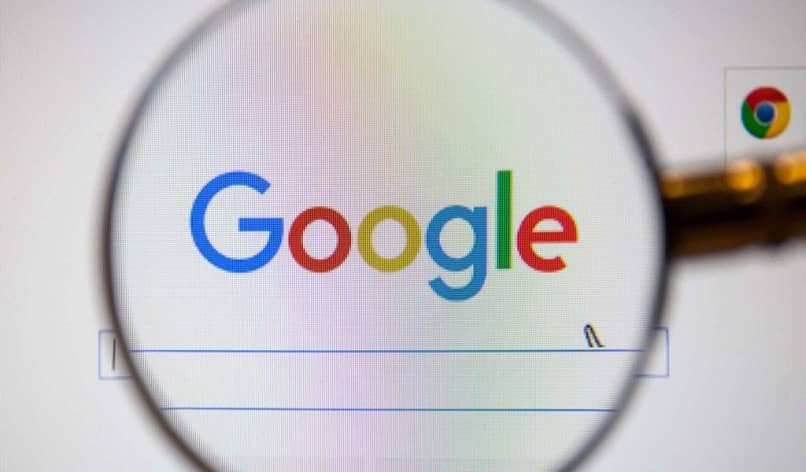
هناك سترى قسمًا يسمى “مرشحات البحث الآمن”. بداخله سيكون هناك خيار “تفعيل البحث الآمن “، والذي سيكون بجواره مربع يجب عليك إلغاء تحديده، قم بذلك ثم انقر فوق الزر ” حفظ ” الذي سيتم يكون في نهاية القسم. بمجرد الانتهاء من ذلك، لن يعمل عامل التصفية على الكمبيوتر.
إذا كنت تريد تنشيطه مرة أخرى. فما عليك سوى تكرار العملية وترك المربع محددًا. إذا لم تجد خيار إعدادات البحث، فانتقل إلى دعم Google وسيكون هناك رابط سينقلك إليه مباشرة (في مركز المساعدة).
قم بإزالة الفلتر على هاتفك المحمول الذي يعمل بنظام Android
مع ما ورد أعلاه. فأنت تعرف بالفعل كيفية إزالة فلتر البحث الآمن في Google Chrome من جهاز كمبيوتر في غضون دقائق، والآن يجب أن تتعلم كيفية القيام بذلك على جهاز محمول يعمل بنظام Android.
ولإزالة الفلتر من تطبيق جوجل، يجب عليك الانتقال إلى التطبيق المذكور والضغط على أيقونة ثلاث كرات مرتبة عموديًا، وبمجرد القيام بذلك. انتقل إلى خيار “الإعدادات العامة” وهناك قم بإلغاء تنشيط مربع البحث الآمن.
إذا كنت تريد إزالة هذا الفلتر من متصفح على هاتفك، فانتقل إلى “الإعدادات المتقدمة”، وهناك ابحث عن القسم المسمى “مرشحات البحث الآمن” واضغط عليه.
أخيرًا، اضغط على خيار “إظهار النتائج الأكثر صلة”. سيؤدي ذلك إلى إلغاء تنشيط فلتر الحماية. لوضعه مرة أخرى، اتبع نفس العملية، ولكن عندما تصل إلى التحديد مرة أخرى، اختر “تصفية النتائج الصريحة”.
قم بتعطيل مرشح iPhone
إذا كنت من مستخدمي Apple عليك القيام بما يلي: في حالة تطبيق Google، اضغط على أيقونة الكرات الثلاث عموديًا ومن هناك انتقل إلى ” الإعدادات ” ثم ” عام ” وانتهى بالدخول إلى “الإعدادات المتقدمة”.

ضمن هذا الاختيار، اختر مرة أخرى ” إظهار النتائج الأكثر صلة” لإلغاء تنشيط الفلتر و “تصفية النتائج الصريحة” في حالة رغبتك في إعادته مرة أخرى.
في متصفح الأيفون الخاص بك يجب عليك الانتقال إلى “الإعدادات المتقدمة”. ثم إلى قسم “مرشحات البحث الآمن” وتكرار العملية السابقة (وهي نفس الأزرار) ولكن في هذه الحالة يجب عليك النقر على ” حفظ ” للانتهاء.
وهذا كل شيء. وبهذا تعرف كيفية إزالة فلتر البحث الآمن من Google Chrome وأي متصفح وتطبيق وجهاز آخر. والآن عليك فقط أن تضع معرفتك موضع التنفيذ.
ضع في اعتبارك أنه بعد إزالة هذا الفلتر، ستتمكن من العثور على أي شيء تبحث عنه موجود على الإنترنت، لذا لاستكمال تجربتك، يجب أن تتعلم كيفية إجراء عمليات بحث متقدمة باستخدام أداة متصفح Google.